O Apple wants to make changes Scam
Apple wants to make changes Scam odkazuje na falošné pop-up okná, ktoré tvrdia, Apple chce, aby zmeny. Mac užívatelia vyzvaní na povolenie zmeny tým, že ich používateľské mená a heslá. Podvod je napodobňovať legitímne pop-ups, ako “Finder chce vykonávať zmeny”, ktoré požiadajte používateľom povoliť akcie zadaním hesla používateľa.
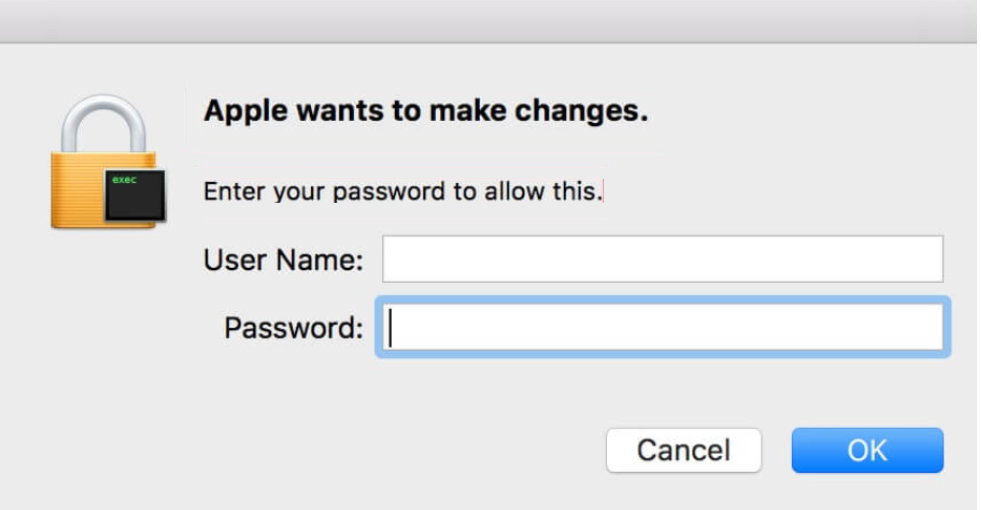
Tieto okná sú veľmi pravdepodobne spôsobené adware alebo iné potenciálne nežiaduce program. Ak ste pád na to a poskytnúť svoje prihlasovacie údaje, infekciou v počítači potom môžete použiť tieto poverenia nainštalovať malware vo vašom počítači. Preto, zmena hesla, ako aj skenovanie počítača s anti-malware je potrebné. Nie je to koniec sveta Ak pokles za podvod a dať preč svoje údaje, ale je potrebné rýchle opatrenia. Ak nie zmeniť svoje heslo, na kontrolu a odstránenie Apple wants to make changes Scam, oveľa viac nebezpečný malware môže do vášho počítača.
Automaticky otvárané okná môžu objaviť znovu a znovu, ďalšie, ktoré signalizuje, že sa adware je príčinou. Adware je relatívne malej infekcie, ktoré v podstate zobrazuje reklamy, alebo v tomto prípade falošné počítačové záznamy. Môžete nainštalovať cez metódu viazaného predaja, čo znamená, že ste pravdepodobne nevšimne to. By bolo pridané do freeware ako extra ponuku, ktorá je povolené nainštalovať po boku. V nasledujúcej časti vysvetlíme, čo môžete urobiť, aby sa zabránilo tieto nechcené zariadenia.
Prečo sa zobrazuje automaticky otvárané okná?
Oni sú pravdepodobne spôsobené adware, ktoré by mohli mať nainštalovaný bez vášho výslovného súhlasu. Adware, okrem iných nežiaducich programov, použite metódu viazaného predaja, ktorý v podstate pridáva nechcené programy freeware. Pridané ponuky sú vopred nainštalovať spolu s programom tak, aby sa zabránilo im v tom, musíte manuálne zrušiť ich. To nie je ťažké urobiť, pretože stačí venovať pozornosť ako nainštalovať programy. Počas inštalácie, vybrať rozšírené (vlastné) nastavenie a keď pridané ponuky sa stáva viditeľným, zrušte ich. Všetko, čo potrebujete urobiť, je zrušte začiarknutie políčok pre tie ponuky. Žiadny z týchto ponúka, bude prínosom ste teda kedykoľvek budete inštalovať program, uistite sa, že ste vždy zrušte začiarknutie políčka ponuky. Vyberte Stiahnuť zdroje pozornejšie. Aspoň vyhnúť webových stránok, ktoré sú známe ako bundle software s potenciálne nežiaducich programov.
report používateľov, ktoré automaticky otvárané okná zobrazujú neustále, tvrdí, že Apple chce vykonať zmeny. Nie sú zadané presné zmeny, užívateľov sú len požiadaní, aby im tým, že ich používateľské mená a heslá. Pop-up vyzerá takmer legitímne, okrem skutočnosti, že hovorí, že “Apple” chce, aby zmeny. Viac pozorný Mac používatelia nebudú vedieť, že legitímne otvárané povolenie nikdy povedať “Jablko”. Neexistuje žiadny dôvod, prečo by vidieť, ako Apple je spoločnosť za Macy, a nie názov operačného systému. A všeobecne, keď musia byť povolené zmeny, bude hovoriť “Finder” namiesto “Jablko”. Avšak, inak pop-up vyzerá veľmi podobne ako ten skutočný, takže nie je pravdepodobné, že používatelia budú patriť na to.
Pop-up sa objaví v náhodných časoch, ktoré druhu dáva preč. Zvyčajne nie sú náhodne výzva na povolenie nejakej zmeny. Skutočné pop-up sa zvyčajne zobrazuje Ak sami robíte niečo, ako inštalácia programu. Ak sa objaví z ničoho, ste mali byť vždy podozrivé, pretože by to mohlo byť malware žiadajú o povolenie vykonať nejaký druh nebezpečnej činnosti. Tento konkrétny falošné pop-up je pravdepodobne snaží dostať svoje prihlasovacie poverenia pre neskoršie použitie. Však budete musieť prehľadať počítač pre malware, či ste zadali svoje údaje, alebo nie. Ak máte, musíte zmeniť svoje heslo okamžite poverení možné nainštalovať vážne malware vo vašom počítači.
Apple wants to make changes Scam odstránenie
Či ste odhalil svoje poverenia, alebo nie, stále musíte scan vášho počítača s anti-malware softvér. Vybrať spoľahlivý program, ktorý je kompatibilný s počítačmi Mac, kontrola vášho zariadenia a Zbavte sa všetkých možných hrozieb. Môžete skúsiť manuálne odinštalovať Apple wants to make changes Scam, ale to môže ukázať ako príliš časovo náročné. Napriek tomu vám poskytneme pokyny pod tento článok pomôže.
Môžete zmeniť heslo používateľa pomocou nasledujúcich pokynov:
Systémové nastavenia (Prevodové ikonu umiestnenú v doku) -> Používatelia & skupiny. Vyberte používateľa, ktorého heslo chcete zmeniť a stlačte tlačidlo zmeniť heslo. Postupujte podľa zobrazených pokynov.
V budúcnosti, uistite sa, že správne inštalovať programy a lepšie vybrať svoje zdroje s cieľom vyhnúť sa do tejto situácie znova.